Цагаан будаа. 1: Yandex имэйлд хэрхэн бүртгүүлэх вэ, 1-р алхам
Бүртгэлийн маягтыг нээхийн тулд та баруун дээд буланд байрлах "Бүртгүүлэх" холбоос дээр дарах хэрэгтэй. Дараа нь нэг цонхыг алдахгүйн тулд маягтыг бөглөнө үү. Бүх мэдээлэл нь нууц бөгөөд Yandex-тэй байгуулсан гэрээний дагуу задруулахгүй.
Нэвтрэх - энэ нь "@" тэмдгийн өмнө бичигдсэн зүйл юм. Таны захидлыг хүлээн авах хэрэглэгчид таны нэвтрэх эрхийг харах тул нэр, овог нэр, хоч гэх мэтийг сонгон авдаг.
Таны акаунтын нууц үг нь хангалттай төвөгтэй байх ёстой бөгөөд үүнийг авахад хэцүү, эсвэл илүү сайн, боломжгүй, үүнтэй зэрэгцэн та үүнийг сайн санаж байхын тулд энгийн байх ёстой. Систем үүнийг автоматаар шалгах бөгөөд аюулгүй байдал хангалтгүй тохиолдолд танд хүндрэл учруулахыг зөвлөж байна.
Аюулгүй байдлын асуулт, хариулт, гар утас нь нууц үгээ мартсан эсвэл өөр хэн нэгэн олж мэдсэн, мөн таны бүртгэл хакердсан тохиолдолд таны бүртгэлд хандах хандалтыг сэргээхэд ашиглагддаг.
Маягтын бүх талбарыг бөглөсний дараа "Бүртгүүлэх" товчийг дарна уу.
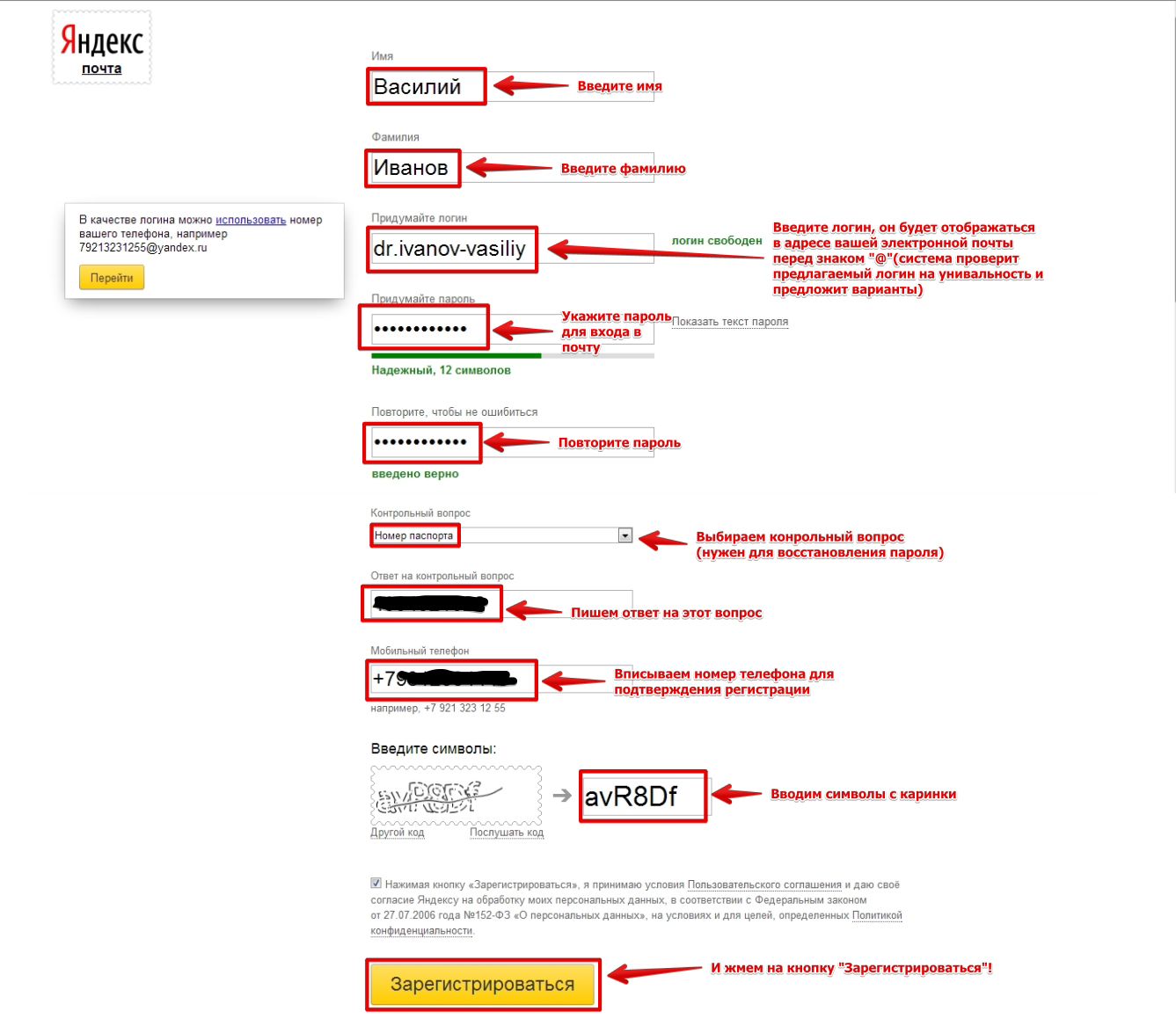
Цагаан будаа. 2: Yandex имэйлд хэрхэн бүртгүүлэх вэ, 2-р алхам
"Бүртгүүлэх" товчийг дарсны дараа таны шинэ имэйл цонх нээгдэнэ. Зарчмын хувьд үүнийг дуусгаж болно, гэхдээ Yandex танд өөрийн хэрэгцээнд нийцүүлэн имэйлээ өөрчлөхийг санал болгоно. Жижиг тохиргооны мастер танд үүнийг хийхэд тусална.
Эхний алхам бол сэдэв дээр тулгуурлан имэйл хаягуудыг тохируулах явдал юм.
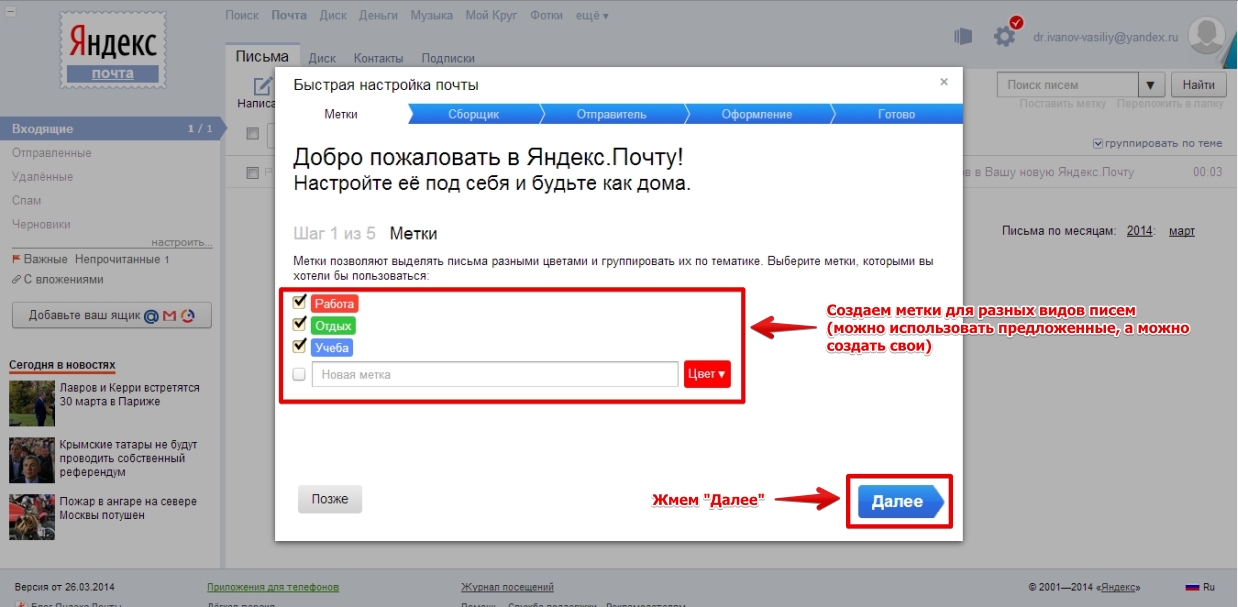
Цагаан будаа. 3: Yandex имэйлд хэрхэн бүртгүүлэх, имэйл хаягийг тохируулах
Дараагийн алхам бол мэйл цуглуулагчийг тохируулах явдал юм. Та өөр шуудангийн хайрцгаас Yandex шуудангийн хайрцаг руу шуудан дамжуулах тохиргоог хийж болно. Энэ нь таныг бүх шуудангийн хайрцгаа дараалан шалгах шаардлагагүй (хэрэв танд хэд хэдэн хайрцаг байгаа бол) аврах болно. Нэмж дурдахад та хэд хэдэн хайрцагнаас захидал цуглуулах боломжтой.
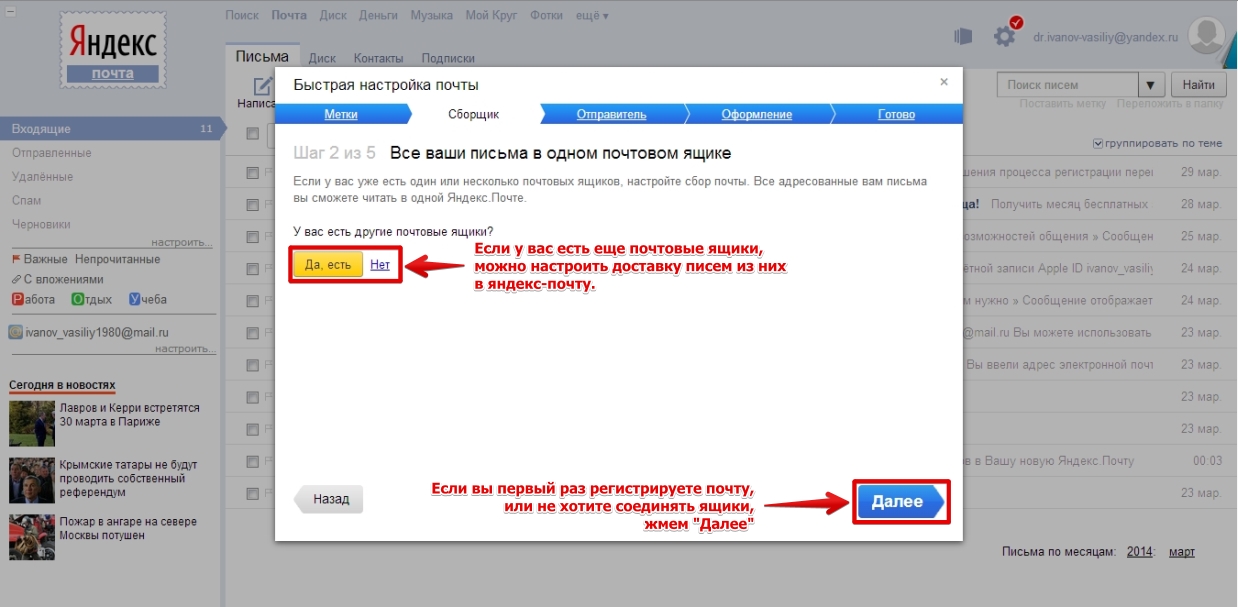
Цагаан будаа. 4: Yandex имэйлд хэрхэн бүртгүүлэх, шуудан цуглуулагчийг тохируулах, 1-р алхам
Хэрэв та Тийм дээр дарвал шуудан сонгогчийн тохиргоо руу шилжих болно.
Өөр имэйлээс нэвтрэх нэр, нууц үгээ оруулаад, бүх үсгийг Yandex шуудан руу хуулахыг хүсвэл хайрцгийг шалгаад "Мэйлийн цуглуулгыг идэвхжүүлэх" дээр дарна уу. Дараа нь "Дараах" дээр дарж илгээгчийн тохиргооны цонхыг нээнэ үү:
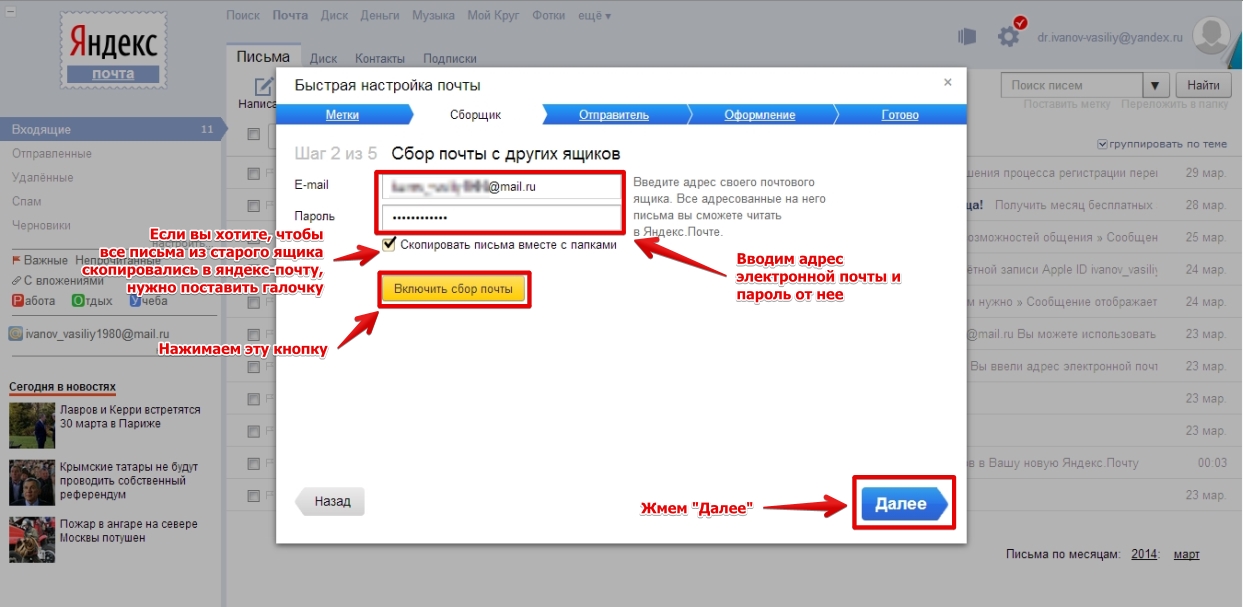
Цагаан будаа. 5: Yandex имэйлд хэрхэн бүртгүүлэх, шуудан цуглуулагчийг тохируулах, 2-р алхам
Эндээс та өөрийн захидал ирэх домэйн (домэйн нь "@" тэмдгийн дараа бичигдсэн зүйл), гарч буй захидалдаа автомат гарын үсэг, таны байрлах цагийн бүс (явах цагийг тохируулна) тохируулах боломжтой. систем, мөн хүлээн авагч үүнийг хардаг). Та мөн захидал хүлээн авагчийн шуудангийн хаягийн хажууд харагдах зураг эсвэл зургийг нэмж болно. Үүний дараа "Дараах" товчийг дарж интерфэйсийн дизайныг өөрчлөхөд шилжинэ (таны захидал хэрхэн харагдах вэ):

Цагаан будаа. 6: Yandex имэйлд хэрхэн бүртгүүлэх, захидал илгээгчийг тохируулах
Энэ алхамд та шуудангийн хайрцгийнхаа хэв маягийг сонгох боломжтой. Сонгоод "Дараах" товчийг дарна уу:
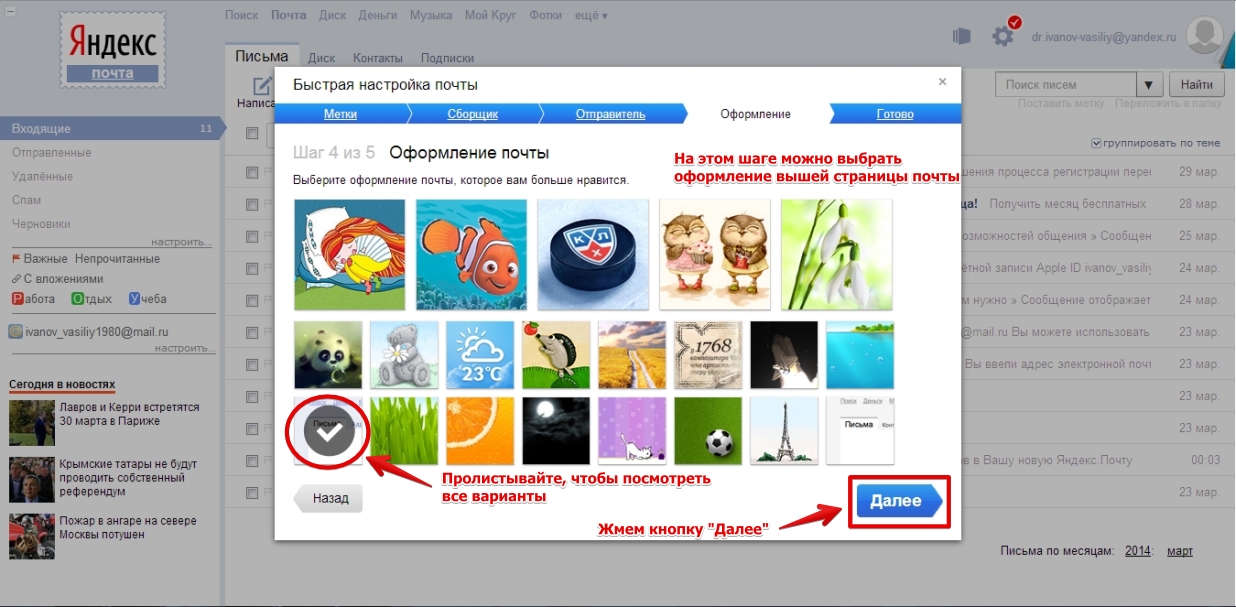
Цагаан будаа. 7: Yandex имэйлд хэрхэн бүртгүүлэх, тохируулах Гадаад төрхмэйл данс
Penserman блогын эрхэм зочин танд тавтай морилно уу.
Цаасан дээр захидал бичиж, зарим шуудангийн шуудангийн хайрцагт хийж байх үед аажмаар өнгөрч байна. Цахим шуудан, шуудангийн хайрцаг гэх мэт ойлголтуудыг дагуулсан компьютерийн технологийн цаг иржээ.
Тиймээс өнөөдөр бид хэрхэн яаж хийх талаар ярилцах болно имэйл эхлүүлэхболон шуудангийн хайрцаг. Хаашаа явах, юу дарах, юу бичих, хэрхэн бичих, бүх зүйлийг нарийвчлан, зурагтай бүгдийг нь нарийвчлан шинжилье. Бүх зүйл тодорхой болно гэж бодож байна.
Энэ бичлэг нь миний блог дээрх "Заавал шаардлагатай" гэсэн гарчигт хамаарах нь тохиолдлын хэрэг биш юм. World Wide Web-ийн бүрэн хэрэглэгч болохын тулд үүнийг аль болох хурдан хийх хэрэгтэй гэдэгт би үнэхээр итгэж байна. Одоо таны эрхийн хязгаарлалт юу вэ? Бүх зүйл маш энгийн. Одоогийн байдлаар та зөвхөн бүртгэл, имэйл хаяг шаарддаггүй сүлжээний нөөцийг ашиглах боломжтой.
Энэ асуултад хариулахын тулд и-мэйл нээхээс залхуураагүй бол танд ямар боломж гарахыг жагсаахад хангалттай юу? Үүнийг хамтдаа олж мэдэцгээе. Тиймээс, гол санааг онцолж үзье:
- зөвхөн захидал төдийгүй зураг, видео болон бусад файлуудыг илгээж, хүлээн авах боломжтой бөгөөд энэ нь тэр даруй тохиолдох болно;
- таашаал авах Нийгмийн сүлжээ"Odnoklassniki", "My World", "Vkontakte" болон бусад, түүнчлэн янз бүрийн форум, хэлэлцүүлэг, хэлэлцүүлэгт бүрэн эрхт оролцогчийн хувьд.
- та эхэлж болно хувийн дансуудсүлжээнд цахим нөөцтэй, тэдгээртэй холбоотой асуудлыг интернетээр шийдвэрлэдэг төрийн үйлчилгээ, татварын болон бусад төрийн байгууллагуудад, өөрөөр хэлбэл дараалал, бичиг баримтгүй;
- ихэвчлэн жижиглэнгийн сүлжээнээс хямд янз бүрийн барааг интернетээр бичиж өгөх, тэр ч байтугай цахим мөнгөөр төлөх;
Мөн энэ нь цахим шуудантай байхын бүх таашаалуудын бүрэн жагсаалт биш юм! Гэхдээ цагаа дэмий үрэхгүй шууд шуудангийн хайрцаг үүсгэх ажилд орцгооё. Mail.ru дээр үүнийг хэрхэн хийх талаар дэлгэрэнгүй тайлбарыг доор харуулав, Yandex-г илүүд үздэг хүн энэ хэсгийг алгасаж, нэн даруй үргэлжлүүлж болно. алхам алхмаар зааварчилгаа Yandex.ru дээр шуудангийн хайрцаг үүсгэх.
Mail.ru дээр имэйлийг хэрхэн эхлүүлэх вэ
Тиймээс, дараах үг дээр дарна уу: -> ЭНД, Mail.ru цахим шуудангийн портал руу орно уу. Би бүх хуудасны дэлгэцийн агшинг үзүүлээгүй, гэхдээ зөвхөн шаардлагатай хэсэгт л өөрийгөө хязгаарлав. Тэр тэнд байна:
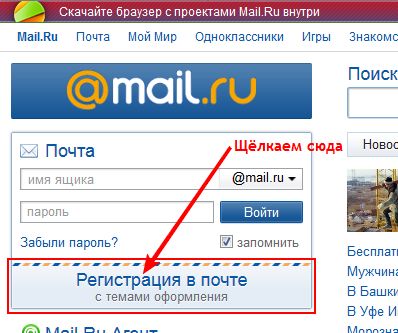
""Мэйлээр бүртгүүлэх"" дээр дарахад дараах цонх нээгдэх бөгөөд бид шаардлагатай талбаруудыг бөглөх ёстой. Энэ захидал түр зуурынх байх болно гэдгийг анхаарч үзэхийг би танд зөвлөж байна. Үүн дээр дадлага хийж, тохиргоог нь ухаж, туршаад дараа нь устгаад эсвэл зүгээр л байдгийг нь мартаж, дараагийн удаа энэ асуудлын талаар мэдлэгтэй бол та байнгын имэйл эхлүүлж болно.
Асуулга, хаягийн төрлүүдийн талаар
Тиймээс, нэр, овог нэрээ бөглөж, төрсөн өдөр, сар, жилээ сонгоод, хотыг алгасаж, хүйсээ сонгох боломжтой. Бид "Шуудангийн хайрцаг" талбарт хүрч, дээр нь товшоод, эзэнгүй нэрсийн жагсаалт гарч ирнэ. Бид тэндээс ямар нэг зүйлийг сонгодог.
Мэдээллийн хувьд: Mail.ru мэйл дээрх бүх хаягууд дараах хэлбэртэй байна: хаяг @ mail.ru эсвэл хаяг @ bk.ru, эсвэл хаяг @ inbox.ru, эсвэл @ list.ru хаяг. Ингээд тодруулъя хаяг - Энэ бол та англи үсгээр бичсэн эсвэл жагсаалтаас сонгосон зүйл юм.Тэмдгийг: @ нохой гэж нэрлэдэг бөгөөд mail.ru, bk.ru, inbox.ru, list.ru нь таны хаягийн төгсгөл юм. Орон зайг хаана ч оруулаагүй болохыг анхаарна уу.
Нууц үг, кодын тухай. Бүртгэл
Имэйлийнхээ нууц үгийг бөглөж эхэлцгээе. Энд, түүнтэй болгоомжтой байгаарай. Эхлээд үүнийг цаасан дээр бичих нь дээр (төөрөгдүүлэхгүйн тулд жижиг үсгээр бичнэ - бид бэлтгэл хийж байна). Дараа нь гарыг харвал ""CapsLosk"" унтарсан байх ёстой. Бид гарны байршлыг англи хэлээр тохируулсан, эс тэгвээс энэ нь ажиллахгүй, хэрэв та алдаа гаргавал улаан бичээс гарч ирнэ.
Тэгээд нууц үгээ хөнгөвчлөхийн тулд оросоор өөрөө бичээд харалгүй оруулж болно Англи үсэг. Жишээлбэл, та бичих болно: шуудангаа нээнэ үү, гэхдээ үнэн хэрэгтээ энэ нь орох болно: jnrhsdf.gjxne, "" Чоно дүүрсэн, хонь аюулгүй""! За, миний блог дээр нууц үгийн тухай тусдаа сэдэв бий: "" . Би үүнийг уншихыг зөвлөж байна, энэ нь "А-аас Я хүртэл" бүх зүйлийг нарийвчлан тайлбарласан болно. Зургийг харцгаая. Бидний авах ёстой зүйл энд байна.
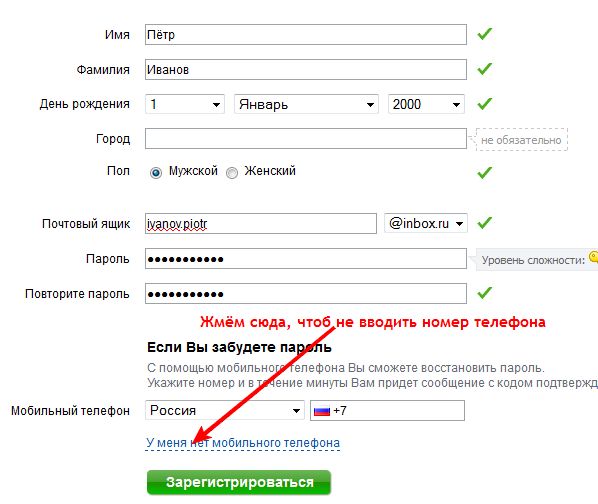
За, бүх зүйлийг дээд зурган дээрхтэй ижил байдлаар бөглөсөн болно. Та бас минийхтэй ижил газруудад тэмдэглэгээтэй байх ёстой. Өөрийнхөө тухай шаардлагагүй мэдээллийг задруулахгүйн тулд ""Надад гар утас байхгүй"" дээр дарахад дараагийн зурган дээрх шиг бусад мөрүүд гарч ирнэ. Тэнд бид "Нууц асуулт" унадаг жагсаалтаас сонгоод хариултыг нь бичих бөгөөд үүнийг цаасан хуудасгүйгээр санаж байх ёстой.
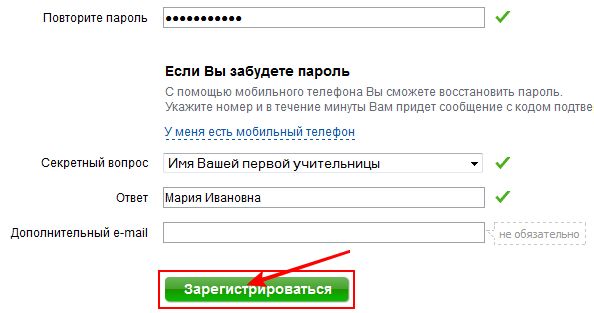
Бүх зүйл дүүрсэн! "Бүртгүүлэх" дээр дарж дараах зургийг харна уу
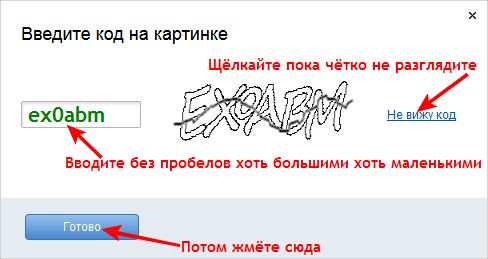
Энд бид санал болгож буй кодыг оруулна. Хэрэв ямар үсэг байгаа нь тодорхойгүй байвал ""Би кодыг харахгүй байна"" дээр дарна уу. Тэгээд залга. Хэрэв та алдаа гаргасан бол үсгээ хасаад дахин бичиж болно. Кодоо оруулаад "Дуусгах" дээр дарна уу. Уг процедурын дараа таны цахим шуудангийн цонх нээгдэнэ. Mail.ru сайтын захиргаанаас аль хэдийн хоёр захидал ирэх болно. Сайн байцгаана уу, санал дэвшүүлье гар утасны хувилбар. Доорх зураг нь mail.ru шуудангийн хайрцгийн нэг хэсгийг харуулж байна.
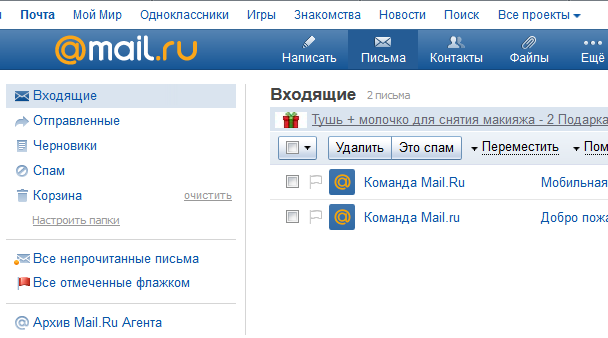
Өөр нэг шуудан, шуудангийн программын тухай
Та туршилт хийж эхлэх боломжтой бөгөөд байнгын имэйл эхлүүлэхийг хүсвэл дор хаяж хоёрыг нэг дор эхлүүлээрэй. Нэг нь нухацтай харилцах, нөгөө нь янз бүрийн зугаа цэнгэл, нөөцөд бүртгүүлэхэд зориулагдсан болно.
Гэсэн хэдий ч би танд Mozilla Thunderbird гэх мэт шуудангийн програмыг (дашрамд хэлэхэд үнэ төлбөргүй) суулгаж, мэдээллийн далайд төөрөхгүйн тулд бүх шуудангийн хайрцгаа түүгээр дамжуулан ашиглахыг зөвлөж байна. порталууд, заримдаа бүр анхаарлаа төвлөрүүлэхэд саад болдог. Энэ програм болон түүний суулгалтын талаар миний блог дээр "" сэдвээр дэлгэрэнгүй бичсэн болно. Бид чадах бүхнээ Mail.ru дээр имэйл тохируулах
Yandex.ru дээр имэйл хэрхэн тохируулах талаар
Тиймээс, дараах үгийг товшино уу: -> ЭНД, Yandex.ru мэйл портал руу орно уу. Бид ""Мэйлийг эхлүүлэх"" гэсэн бичээс бүхий том ногоон тэгш өнцөгт дээр дарна уу. Дараагийнх нь бидний хувьд гунигтай цонх нээгдэж байгаа ч танд байхгүй байж болох ч бүртгэлийн хуудас шууд нээгдэх болно. Энэ нь таны аль хөтөч ашиглаж байгаагаас шалтгаална. Жишээлбэл, би Mozilla-ээр дамжуулан шуудангаа эхлүүлэх гэж оролдоход энэ цонх тэнд байсан, гэхдээ Opera-ээр дамжуулан байхгүй. Тиймээс бүү ай, үргэлжлүүлээрэй. Хэрэв энэ цонх байгаа бол "Шинэ шуудангийн хайрцгийг эхлүүлэх" дээр дарна уу.
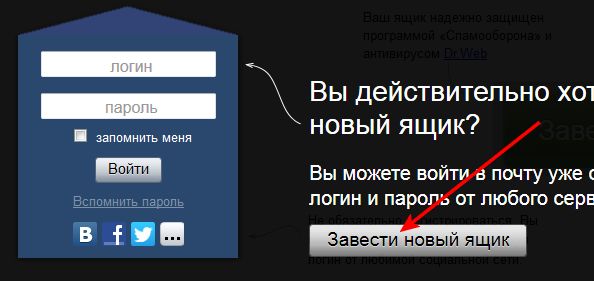
Мэдээллийн хувьд: Yandex.ru портал дээрх бүх хаягууд дараах байдалтай байна: @ yandex.ru хаяг. Би тодруулах болно, хаяг нь таны бодож олсон, эсвэл жагсаалтаас сонгосон, англи үсгээр. Тэмдгийг: @ нохой гэж нэрлэдэг бөгөөд yandex.ru нь таны хаягийн төгсгөл юм. Орон зайг хаана ч оруулаагүй болохыг анхаарна уу.
Бүртгэлийн маягт. Mail.ru-аас ялгаатай
Одоо бүртгэлийн маягтыг бөглөнө үү. Би аль хэдийн бөглөсөн. Та ийм байх ёстой.
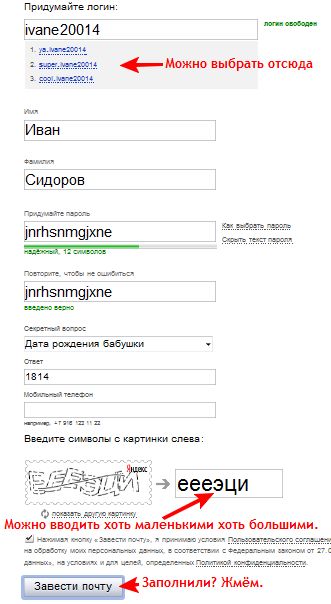
Mail.ru цахим шуудангаас ялгаатай нь тэд таны төрсөн он сар өдөр, хүйсийг мэдэхийг хүсдэггүй бөгөөд утасны дугаарыг чинь олохыг оролддоггүй. Хэрэв та "Нууц үгийн текстийг харуулах" дээр дарвал нууц үгийнхээ текстийг харах боломжтой, дашрамд хэлэхэд тохиромжтой зүйл бөгөөд алдаа гарсан тохиолдолд та хаана байгааг нь хялбархан олох боломжтой. Гэхдээ үүнээс зайлсхийх, төөрөлдөхгүйн тулд нууц үгээ санамсаргүйгээр мартахгүйн тулд эхлээд цаасан дээр жижиг үсгээр бичиж, гарыг харахаа бүү мартаарай - CapsLock-г унтраасан байх ёстой. .
Нууц үг, тэдгээрийг хадгалах програмын тухай
Эхний шуудангийн хайрцган дээр дадлага хийж, туршилт хийж, тохиргоогоо хийж, дараа нь байнгын имэйл ажиллуулж эхлэх нь дээр гэж бодож байна. Нууц үгээ мартахгүй байх хялбар арга бол гарыг англи хэл дээр тохируулж, эдгээр англи үсгийг харалгүйгээр орос хэллэг бичнэ үү. Жишээлбэл, орос хэл дээрх зурган дээрх үсгүүдийн багц нь: мэйл нээх. Та шалгаж болно.
Ерөнхийдөө, хэрэв та мэдээлэлдээ нухацтай хандаж байгаа бол нууц үг гаргаж, аюулгүй хадгалах тусгай програм суулгасан нь дээр бөгөөд та үүнийг санаж, бичих шаардлагагүй болно. Ийм програмын жишээг миний блог дээрх "" гэсэн сэдвүүдийн аль нэгэнд дэлгэрэнгүй тайлбарласан болно: "" Хэрэв та хүсвэл үүнийг эсвэл өөр нууц үгийн менежер суулгаж болно. Надад итгээрэй, энэ нь маш тохиромжтой бөгөөд хамгийн чухал нь аюулгүй байдлын түвшинг олон дахин нэмэгдүүлдэг.
Yandex паспорт ба шуудангийн хайрцаг
Үргэлжлүүлье. Бүртгэлийн маягтыг бөглөсний дараа таны оруулсан бүх хувийн мэдээллийг жагсаасан "Yandex: Паспорт" цонх руу орох болно. Би энд дэлгэрэнгүй ярихгүй. Энд цонх байна:
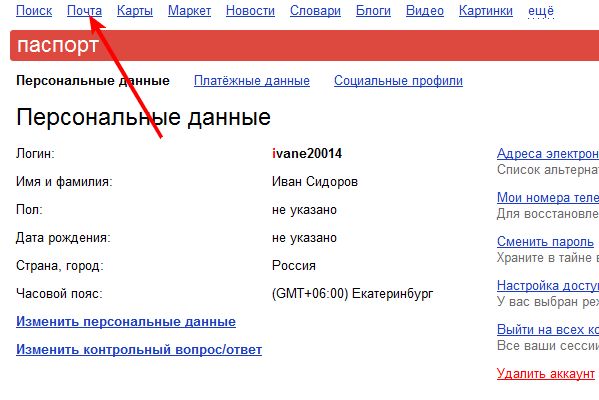
"Мэйл" гэсэн сум дээр товшоод шуудангийн хайрцаг руугаа орно уу. Эхлээд бүх төрлийн зөвлөмж бүхий попап цонх гарч ирнэ. Та үүнийг даруй хааж, имэйлээ туршиж эхлэх боломжтой. Энэ нь дараах байдалтай байна.
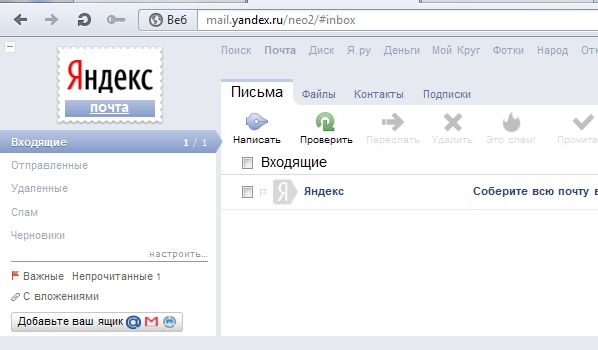
Тэгээд л болоо. Бид чадсан руу имэйл илгээх Yandex.ru ! Гэсэн хэдий ч би дээр бичсэн боловч би давтах болно. Үнэнийг хэлэхэд, шуудангийн порталаар бидэнд танилцуулсан хэлбэрээр шуудангийн хайрцгууд нь ашиглахад туйлын тохиромжгүй байдаг. Энэ бол миний хувийн бодол, гэхдээ олон хүн надтай санал нийлэх байх гэж бодож байна. Тэдний гол сул тал бол шаардлагагүй мэдээллийн масс юм.
Тиймээс, үүнээс өөрийгөө хамгаалахын тулд, мөн шуудангаа ашиглахад тав тухтай байдлыг нэмэгдүүлэхийн тулд - таны имэйл илгээж эхэлсэн аль ч порталын бүх шуудангийн хайрцагт төлбөртэй, үнэ төлбөргүй олон програм байдаг. Тэдний нэг нь Mozilla Thunderbird юм. Энэ хөтөлбөрийн талаархи бүх зүйлийг миний блог дээр "" сэдвээр дэлгэрэнгүй бичсэн болно. Би үүнийг олон жилийн турш ашиглаж ирсэн бөгөөд ийм шуудангийн програмгүйгээр яаж хийхийг төсөөлж ч чадахгүй байна. Бүх зүйл!
Чамд амжилт хүсье! Удахгүй Penserman блогын хуудсууд дээр уулзацгаая.
Сайн байна уу эрхэм уншигчид минь!
Та хэрхэн бүтээхээ аль хэдийн мэддэг байсан бөгөөд одоо бид хэрхэн яаж хийхийг харах болно yandex дээр имэйл үүсгэх.
Yandex үйлчилгээнд шуудангийн хайрцагтай болсноор та шуудангийн эзэн төдийгүй олон тооны Yandex үйлчилгээнд хандах боломжтой болно.
Yandex дээр захидал үүсгэх нь тийм ч хэцүү биш, яг одоо хийцгээе.
Дээд талд, шуудангийн орох хаалгыг олоод "Хайрцаг эхлүүлэх" дээр дарна уу.
Та бөглөх шаардлагатай хоосон талбар бүхий хуудсыг харах болно
нэг). Нэвтрэх - англи үсгээр бичсэн нэвтрэх (энэ нь таны шуудангийн хаяг байх болно) гаргаж ирээрэй.
2). Нэр
3). Овог
дөрөв). Нууц үг - нууц үг үүсгэх, илүү хэцүү нууц үг үүсгэх.
5). Бид энэ нууц үгийг давтана
6). Нууц асуулт- Унждаг цэснээс дуртай асуултаа сонгоно уу
7). Энэ асуултын хариултыг бичиж байна
8). Гар утас - бодит тоог бич, учир нь Та энэ дугаарт баталгаажуулах код хүлээн авах болно
9). Captcha - зураг дээрх дүрүүд, хэрэв та энэ дүрийг сайн харахгүй байгаа эсвэл сайн ойлгохгүй байгаа бол энэ талбарын доор "Өөр зураг харуулах" гэсэн хэллэг байгаа бөгөөд үүн дээр дарвал зураг өөрчлөгдөнө.
арав). Лицензийн гэрээг хүлээн зөвшөөрч байгаа гэсэн тэмдэг байгаа гэдгийг анхаарна уу.
Бүх талбарыг бөглөсний дараа "Мэйлийг эхлүүлэх" товчийг дарна уу
Таны хувийн мэдээлэл бүхий хуудас нээгдэнэ (товших боломжтой)
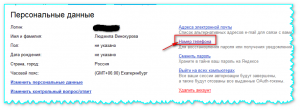
Энд та хувийн мэдээллээ өөрчлөх (тохирох холбоос дээр дарж), аюулгүй байдлын асуултаа өөрчлөх, нууц үгээ солих эсвэл бүртгэлээ бүрмөсөн устгах боломжтой. Гэхдээ одоо бид таны оруулсан утасны дугаарыг баталгаажуулах хэрэгтэй (та баталгаажуулах код бүхий SMS мессеж хүлээн авсан байх ёстой), үүнийг хийхийн тулд баруун "Утасны дугаар" дээр дарна уу.
Энэ хуудас нээгдэнэ
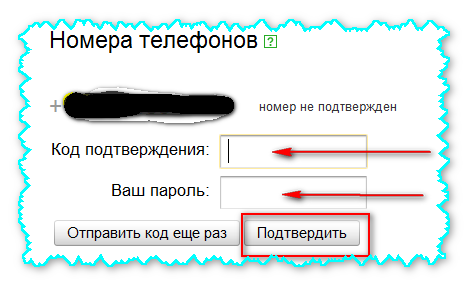
"Баталгаажуулах код" талбарт таны утсанд ирсэн кодыг, "Нууц үг" хэсэгт бүртгүүлэх явцад гарч ирсэн нууц үгээ оруулна уу. Тэгээд "Баталгаажуулах" дээр дарна уу.
Та мөн http://www.yandex.ru/ холбоосыг ашиглан хэрэглэгчийн нэр, нууц үгээ (бүртгүүлэх явцад олж мэдсэн) оруулан имэйлдээ хандах боломжтой.
Хэрэв та Google Chrome хөтчийг ашигладаг бол энэ самбараар дамжуулан өргөтгөлийг суулгаж, имэйлдээ (болон бусад бүх Yandex үйлчилгээнд) хандах боломжтой.
За, найзууд аа, одоо та Yandex дээр хэрхэн имэйл үүсгэхээ мэддэг болсон - би танд баяр хүргэе!
Тэгээд одоо жаахан хошигнол
Сэтгэцийн диспансер. Өвчтөнүүд шинэхэн хүнээс асуудаг:
"Хөөе, чи хэн бэ?"
- Би Наполеон байна.
- Өө, чи эх хүн биш байна! Бидэнд эдгээр Наполеонууд хэдэн арван зоостой байна!
"Би эзэн хаан биш. Би бялуу байна! 🙂
Хүндэтгэсэн,



